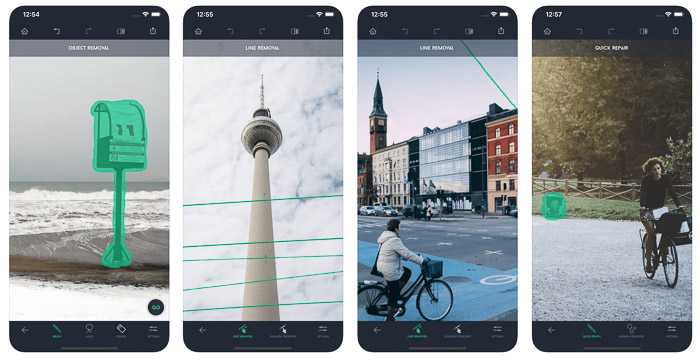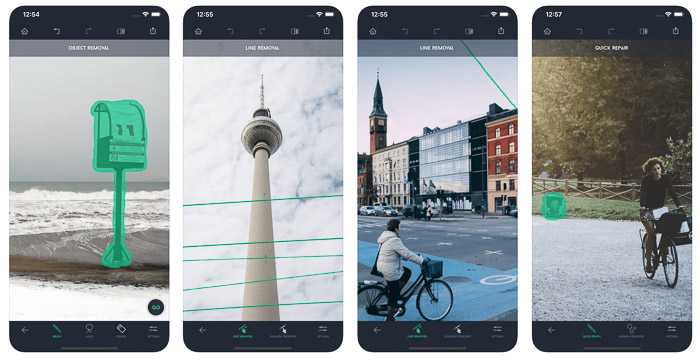Perbedaan Adobe Photoshop Elements vs Photoshop CC – Ada banyak paket perangkat lunak dan program pengeditan di luar sana. Tapi bagaimana Anda tahu mana yang cocok untuk Anda? Salah satu pilihan adalah mencoba semuanya dan melihat bagaimana Anda maju.
Tapi tidak ada yang mau melakukan itu. Itu panjang dan mahal. dewa slot

Pada artikel ini, kita melihat Adobe Photoshop Elements vs Photoshop CC, sehingga Anda dapat memilih di antara keduanya tanpa kesulitan.
Apa Itu Photoshop?
Adobe Photoshop, seperti yang Anda tahu, adalah editor gambar. Fotografer di seluruh dunia menggunakannya untuk membuat hasil edit yang sangat indah dari karya mereka. https://3.79.236.213/
Apa Itu Photoshop Elements?
Sebagian besar dari Anda mungkin bertanya-tanya apa itu Photoshop Elements.
Photoshop Elements adalah program yang belum pernah Anda dengar. Awalnya, Elemen dikemas bersama Photoshop 6.
Itu sengaja dikemas untuk fotografer, bukan untuk Photoshop, yang tidak pernah dipasarkan hanya untuk penggunaan fotografi.
Dalam hal fitur, PSE memiliki alat yang mirip dengan paket perangkat lunak pengeditan lainnya, meskipun disederhanakan.
Perbandingan 1 – Audiens Target
Adobe Photoshop Elements vs Photoshop CC, area pertama yang perlu kita lihat adalah target audiens yang masing-masing dibuat.
Photoshop CC 2018
Photoshop bisa menjadi program yang sangat rumit. Dari membukanya pertama kali, Anda dibanjiri dengan toolbar dan area lain yang Anda tidak yakin dengan tujuannya.
Banyak area bekerja dengan menggambar dan alur kerja grafik lainnya. Semua pengaturan utama (dibandingkan dengan Lightroom) disembunyikan. Tidak jelas apa yang dapat Anda gunakan.
Photoshop digunakan oleh semua jenis profesional visual. Mereka yang menggunakan PS termasuk desainer grafis, pengiklan, desainer web dan editor video. Karena itu, diperlukan banyak alat untuk semua alur kerja.
Photoshop tidak mudah digunakan. Bagi mereka yang hanya perlu membuat sedikit perubahan pada gambar mereka, Photoshop berlebihan.
Photoshop Elements 2019
Photoshop Elements, bagaimanapun, melakukan hal-hal yang sedikit lebih sederhana. Ini berarti masih menarik bagi mereka yang bekerja di bidang visual, namun, mereka yang tidak membutuhkan semua fitur yang dimiliki Photoshop.
Oleh karena itu, para pemula akan lebih memilih PSE daripada PS. Ini memungkinkan proses dan pergantian yang lebih cepat. Manfaat dengan sistem ini adalah jika Anda memahami Photoshop secara menyeluruh (cukup untuk mengetahui apa yang Anda lakukan), Anda akan merasa seperti di rumah sendiri menggunakan PSE.
Perbandingan 2 – Antarmuka Pengguna
Photoshop CC 2018
Segala sesuatu di Photoshop dapat diakses dari satu jendela. Anda dapat membuka tab gambar, yang memungkinkan untuk berpindah antar gambar dengan mudah. Ini juga membantu ketika Anda ingin menggabungkan gambar atau elemen darinya.
Dibandingkan dengan Photoshop Elements atau Lightroom, opsi satu jendela bekerja dengan sangat baik. Tidak ada kebingungan dengan opsi atau alat yang hanya mungkin di area tertentu.
Hal hebat lainnya adalah bahwa Photoshop sepenuhnya dapat disesuaikan oleh pengguna. Anda bebas mengubah pintasan keyboard apa pun di samping ruang kerja yang berbeda.
Ruang kerja adalah cara terbaik untuk membantu memilih alat yang Anda butuhkan, bergantung pada tujuan Anda.
Dengan mengklik tab Workspace di area kanan atas antarmuka, Anda dapat memilih antara 3D, gerak dan Fotografi, dkk.
Photoshop Elements 2019
Photoshop Elements memiliki pendekatan yang berbeda. Dengan antarmuka ini, ada tiga tata letak yang tersedia untuk Anda. Mereka yang menggunakan Photoshop akan menemukan Elemen yang mudah digunakan.
Tiga tata letak yang memungkinkan adalah Mode Edit Cepat, Mode Edit Terpandu, dan Mode Edit Pakar. Ini bagus jika Anda tidak membutuhkan kerumitan mode Expert Edit.
Mode Edit Cepat – Tata letak ini hanya akan memberi Anda beberapa alat sederhana. Ini adalah mode edit paling sederhana, digunakan untuk tindakan cepat dan kecil.
Anda akan menemukan alat-alat seperti Penghilang Mata Merah, Alat Pemutih Gigi (apa ?!), Kuas Penyembuhan Spot dan Alat Pangkas.
Ini, selain dari pengaturan dasar seperti Exposure, Levels dan Color mungkin semua yang Anda butuhkan.
Lima menit di sini akan meninggalkan Anda dengan satu atau dua gambar, sedangkan itu akan memakan waktu empat atau lima kali lebih lama untuk melakukan hal yang sama di Photoshop.
Mode Edit Terpandu – Tata letak ini agak berbeda dengan Mode Edit Cepat. Alat panel samping yang menawarkan Anda pengaturan sederhana telah hilang, meninggalkan tangan dan alat zoom di belakang.
Tata letak ini untuk koreksi dan efek tertentu. Dengan menggunakan pengaturan Touch Up dan Efek, Anda dapat membuat gambar model lama atau menggunakan sketsa.
Menambahkan nada sepia ke gambar di sini akan membutuhkan beberapa menit penyesuaian. Pengeditan yang sama di Photoshop, tetapi metodenya sedikit lebih rumit dan kurang jelas.
Mode Edit Pakar – Mode Pakar Edit memungkinkan Anda mengambil kendali penuh atas setiap elemen alur kerja pasca-pemrosesan Anda. Efek di kiri telah meningkat secara drastis.
Beberapa alat ini sama dengan yang akan Anda temukan di Mode Edit Cepat. mereka juga akan terbiasa jika Anda pernah bekerja dengan Photoshop sebelumnya.
Alat yang Anda lihat di sini dibagi menjadi tiga area. ‘Tampilan’, ‘Pilih’, ‘Tingkatkan’, ‘Gambar’, ‘Modifikasi’. Jika Anda mencari setelan warna, Anda akan menemukannya di bagian bawah.
Seperti namanya, area ini diperuntukkan bagi para fotografer yang tahu apa yang mereka lakukan. Panduan ini lebih sedikit seperti yang Anda temukan di ‘Mode Edit Terpandu’.
Perbandingan 3 – Penetapan Harga

Jika Anda adalah pengguna setia produk Adobe, Anda mungkin bingung dengan pembaruan terkini mereka. Satu atau dua tahun yang lalu, Adobe mengubah sebagian besar program mereka menjadi proses berlangganan Creative Cloud.
Photoshop CC 2018
Jika Anda masih menggunakan Photoshop CS6, dan merasa sudah waktunya untuk pembaruan, maka Anda harus membayar per bulan. Manfaatnya di sini adalah masih banyak lagi pembaruan, tanpa biaya tambahan.
Ini bisa jadi sulit untuk diikuti, terutama jika Anda suka menggunakan video tutorial. Mereka mungkin memberi Anda proses yang telah pindah, berubah, atau tidak ada lagi.
Creative Cloud memiliki manfaatnya, tetapi nilai tambah besar dari Photoshop Elements adalah ia bukan bagian darinya. Ini mungkin berarti lebih sedikit pembaruan, tetapi biaya satu kali lebih baik daripada paket bulanan.
Saat ini, jika Anda ingin mengunduh dan menggunakan Adobe Photoshop CC, Anda harus membayar minimal $ 9,99 per bulan. Ini akan memberi Anda satu opsi Rencana Fotografi.
Ini hadir dengan kedua versi Lightroom, dan penyimpanan cloud 20 GB. Anda dapat memilih lebih banyak penyimpanan, dengan biaya tambahan $ 10 per bulan.
Photoshop Elements 2019
Photoshop Elements hadir dengan biaya satu kali sebesar $ 99,99 untuk lisensi penuh, tidak termasuk pajak. Upgrade dikenakan biaya $ 79,99.
Manfaat besar di sini adalah, setelah satu tahun, PSE masih akan membebani Anda $ 100. Photoshop akan membuat Anda mengembalikan $ 119,88. Setelah sepuluh tahun, bergantung pada sistem komputer Anda, memiliki PSE akan menghemat lebih dari $ 1000.
Dalam hal kekurangannya, Anda harus membayar untuk pembaruan tersebut. Ini bagus jika Anda hanya membutuhkan sedikit penyesuaian dan alat.
Untuk kedua program, ada uji coba yang dapat diunduh yang memungkinkan Anda mencobanya selama 30 hari. Ini memungkinkan Anda untuk mendapatkan gagasan yang lebih baik tentang apa saja kemungkinannya.